現在 Rhino for Mac 在 Intel 和 Apple Silicon Mac 比以往任何時候的速度更快。得力於 Metal,我們的新顯示管線可提供硬體加速圖形,實現高影格率和高解析度。
即使是在複雜的模型中 (尤其是有大量直線、曲線、剖面線和註解的模型),您現在也可以流暢地平移、縮放和旋轉,不會產生忽略影格的情形。根據您的模型,速度可能會提高 24 倍或更多。
更新的 Cycles 彩現引擎 也因為 Metal 的建置,加快光線追蹤顯示模式和 Rhino 彩現引擎的速度。
所有顯示模式皆支援 Metal 。
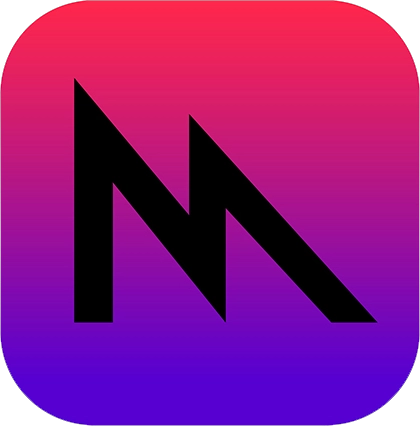
測試您的模型
我們在 Metal 顯示管道上投入許多的心力,藉此希望能在更廣泛的 Mac 提昇更好的顯示品質與速度,但我們無法保証在所有情形下,性能都能獲得改善。測試硬體性能最好的方法是使用您自己的模型測試 Rhino,若要尋求測試上的建議,請到 Rhino 論壇詢問。
下載 Rhino 8 Evaluation for Mac。我們的使用基準
下列的圖表是比較 Rhino 7 (OpenGL) 和 Rhino 8 (Metal) 之間的顯示性能。每個 3dm 檔案都在相同的硬體上 (參見下面的附註) 在二個版本執行 TestMaxSpeed 指令。數值是以每秒顯示影格數 (FPS) 為單位: 數字越大速度越快。
| 範例模型 | 狀態 | Rhino 7 | Rhino 8 | 速度提升 |
|---|---|---|---|---|
| Test-Curves.3dm | 許多曲線和註解,在框架模式進行測試。 | 6 fps | 54 fps | 11 x |
| Test-Cubes.3dm | 3D 陣列中 1000 個立方體,在半透明模式下進行測試。 | 5 fps | 120 fps | 24 x |
| Test-Layouts.3dm | 有子視圖的圖紙配置,在圖紙配置視圖中進行測試。 | 41 fps | 120 fps | 3 x |
| Test-Holomark-2.3dm | 來自 Holomark 2 的汽車模型,在彩現模式下進行測試。 | 5 fps | 111 fps | 22 x |
| Test-Bus.zip | 在彩現模式下測試的巴士。 | 4 fps | 79 fps | 20 x |
附註
TestMaxSpeed 是 Rhino 的一個指令,可報告繪製模型 100 次所需的時間 (以秒為單位)。對於 Perspective 視圖,該指令會將視圖旋轉 5 度。對於 2D 視圖 (包括圖紙配置),TestMaxSpeed 會將整個視圖左右平移 100 次。每秒顯示影格數 (FPS) = 影格數 / 時間 (以秒為單位)。
上表中的所有測試結果在以下裝置運行:
- Apple MacBookPro M1 Max - 2021 model (MacBookPro18,2) - 32 核心 GPU
- macOS Ventura 13.5
- 內建 Liquid Retina XDR 顯示: 16吋,解析度 3456 x 2234
- Perspective 作業視窗最大化,解析度設定為 1600 x 900 (
-_ViewportProperties S 1600 900 enter) - 測試期間沒有其他應用程式執行。
為了便於測試,範例模型是版本 7 的 3dm 檔案。
Rhino 7 (7.33.23248.13002) 使用 OpenGL 基準測試。Rhino 8 (8.0.23257.08302) 使用 Metal 基準測試。

